Aplikace Fotoaparát Google je v oblasti mobilních fotografií tou nejlepší a svou softwarovou sofistikovaností dokáže vytěžit z běžného kamerového snímače mnohem hezčí záběry. Předčila tak aplikace od iPhone či Samsungu.
🔥 Sleduj novinky z China Planet na Facebook aj Instagram.
O aplikaci Google Camera
Každý výrobce smartphonů používá svou vlastní aplikaci pro focení a natáčení videí. Je to vlastně software, který dokáže pracovat s objektivy telefonu a zhotovit fotografie nebo videa.
Výsledná kvalita fotografie tak nezávisí jen na hardwaru, tedy objektivu, ale také od softwaru - aplikace, která ho využívá a prostřednictvím něj zaznamenává fotografie.
Android smartphony byly dlouho nechvalně známé slabšími kamerami. Změnilo se to až příchodem smartphonů série Google Pixel, které jsou často považovány za nejlepší fotiace smartphony. Právě tyto smartphony od Google používají jako aplikaci pro focení Google Camera (zkráceně gcam).
Mnohé značky se snaží množstvím megapixelů předjíždět, což však nezaručuje kvalitu. Jde spíše o marketingový tah. Google Pixel s menším počtem megapixelů často vytvoří hezčí fotografie, jako jiný smartphone s kamerou, která má více megapixelů.
Nejnovější verze Gcam 8.1
nejnovější verzi gcam 8.1 vytvořil uživatel s pseudonymem Urnyx05 a stáhnout si ji můžeš na známé stránce GcamHub. Odkaz najdeš níže.
Seznam portů pro všechny smartphony
Na známém fóru xda-developers existuje komunita lidí, kteří se snaží vytvářet porty aplikace Google Camera i pro jiné smartphony. Na některé smartphony nejde nainstalovat jen tak, protože potřebuje i jistou speciální konfiguraci.
Na této stránce najdeš seznam smartphonů i s odkazy na stažení aplikace Google Camera. Nejde o nejnovější verze aplikace. Cílem bylo shromáždit nejvíce stabilní a použitelné verze portů.
Upozorňujeme, že zde nenajdeš všechny smartphony a aplikace nemusí fungovat zcela na 100%.
Jak nainstalovat aplikaci Google Camera do tvého smartphonu
Instalace je skutečně jednoduchá. Prvním krokem je samozřejmě stažení aplikace z odkazu, který jsme zveřejnili výše. Najdi si svůj smartphone v seznamu a stáhni příslušnou verzi.
Po stažení souboru s koncovkou .apk bys měl být automaticky vyzván k jeho otevření. Pokud se tak nestane, vyhledej si stažený soubor prostřednictvím správce souborů a otvor ho.
Otevřením .apk souboru nainstaluješ aplikaci. Pokud nemáš povolenou instalaci z neznámých zdrojů, smartphone tě upozorní na bezpečnostní riziko. V tomto případě je třeba povolit instalaci z neznámých zdrojů. Tento krok je třeba udělat vždy, pokud si chceš nainstalovat aplikaci mimo oficiálního obchodu Google Play.
Po úspěšné instalaci stačí už jen otevřít aplikaci a dát jí nutné povolení. Nadále můžeš používat i původní aplikaci na focení. Google Camera ji nenahradí, jen se doinstaluje další aplikace pro fotoaparát.
konfigurační soubor
Některé smartphony potřebují i tzv. konfigurační soubor. Pokud ho potřebuješ, najdeš ho při .apk souboru a stáhneš ho stejně, jak tento soubor.
Následně potřebuješ jít do hlavního adresáře smartphonu (tam kde máš složky Android, DCIM, Document, Downloads a jiné). Zde si vytvoř složku s názvem GCam av něm další složku s názvem configsX -písmeno X nahraď číslicí verze aplikace, kterou si stáhl. Pokud si stáhl verzi 7, složka se bude jmenovat configs7. Do této složky zkopíruj stažený konfigurační soubor.
Pak už jen otevřeš aplikaci Google Camera a dvakrát klikneš do černého prostoru. Otevře se ti okno s názvem konfiguračního souboru, klikneš něj a zvolíš Restore. Tento postup si můžeš prohlédnout i ve videu výše.
Aplikaci jsme vyzkoušeli i my
My jsme aplikaci GCam otestovali na smartphonech Redmi Note 7 a Samsung Galaxy S9 +.
Začneme Samsungem, velmi stručně. Zde nám bohužel aplikace GCam nefungovala úplně správně. Instalace proběhla úspěšně, ale pořízené fotografie se jaksi nikam neukládaly. Do paměti telefonu se ukládaly jen videa. Jak jsme se ale dočetli na fórech, tyto porty GCam fungují lépe na smartphonech s procesory od Qualcommu. My máme v našem Samsungu procesor Exynos.
Na Redmi Note 7 to už bylo lepší. Instalace proběhla stejně hladce, ale i aplikace fungovala správně. Musíme uznat, že se nám fotografie z GCam líbí více než ty, které jsme zachytili vestavěnou aplikací od Xiaomi.
Níže můžeš vidět fotografie zachycené aplikací Google Camera, stejně jako i vestavěnou aplikací. Vlevo se nacházejí fotografie z vestavěné aplikace Fotoaparát a vpravo z aplikace GCam.
Pokud by si chtěl experimentovat, všechny porty aplikace Google Camera se nacházejí na této stránce, Která sdružuje nejpopulárnějších moderní, kteří tvoří tyto porty. Najdeš tu i nejnovější verze, ale opět ber na vědomí, že najít tu správnou verzi, která funguje správně nemusí být vždy jednoduché.
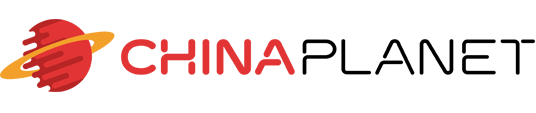


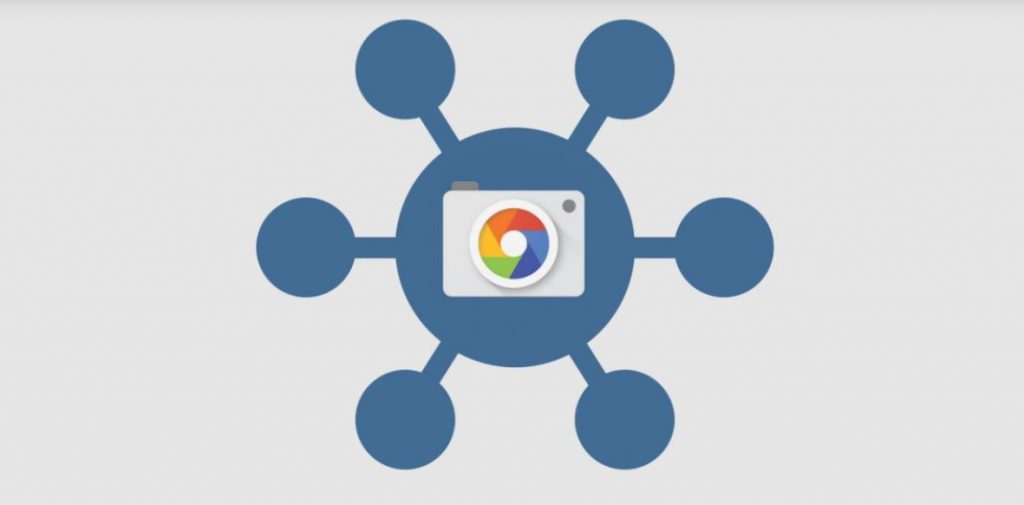
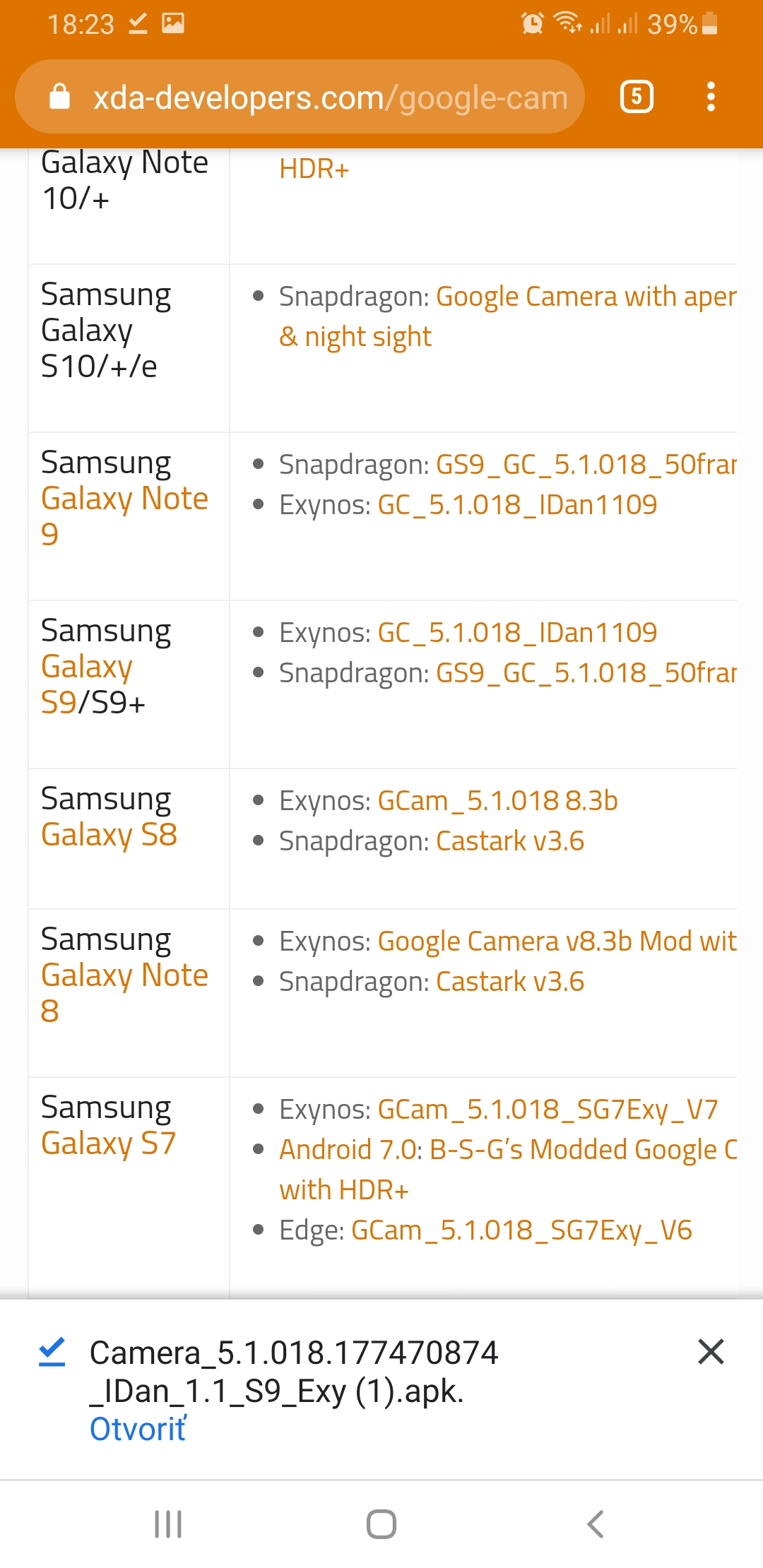


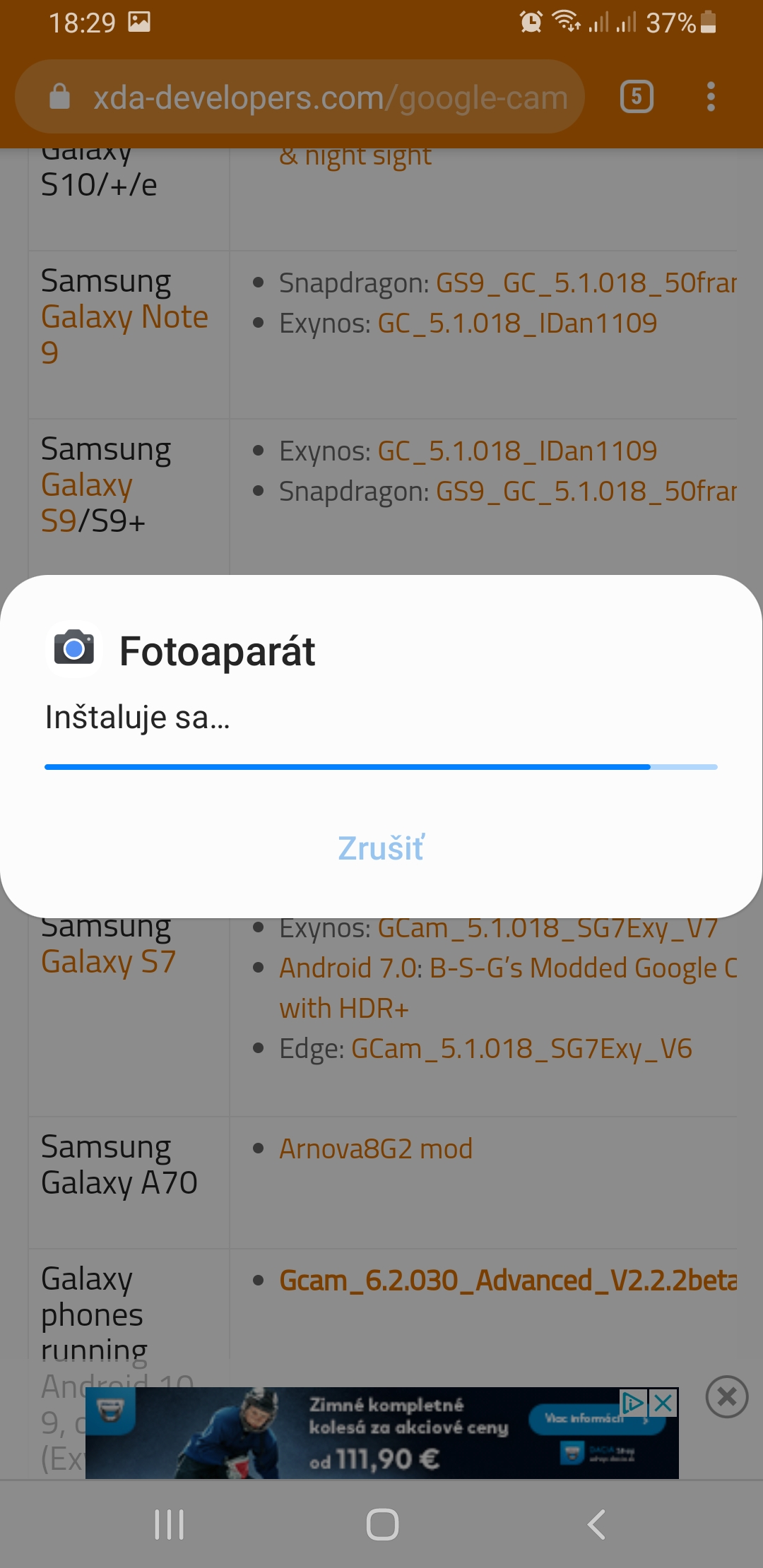
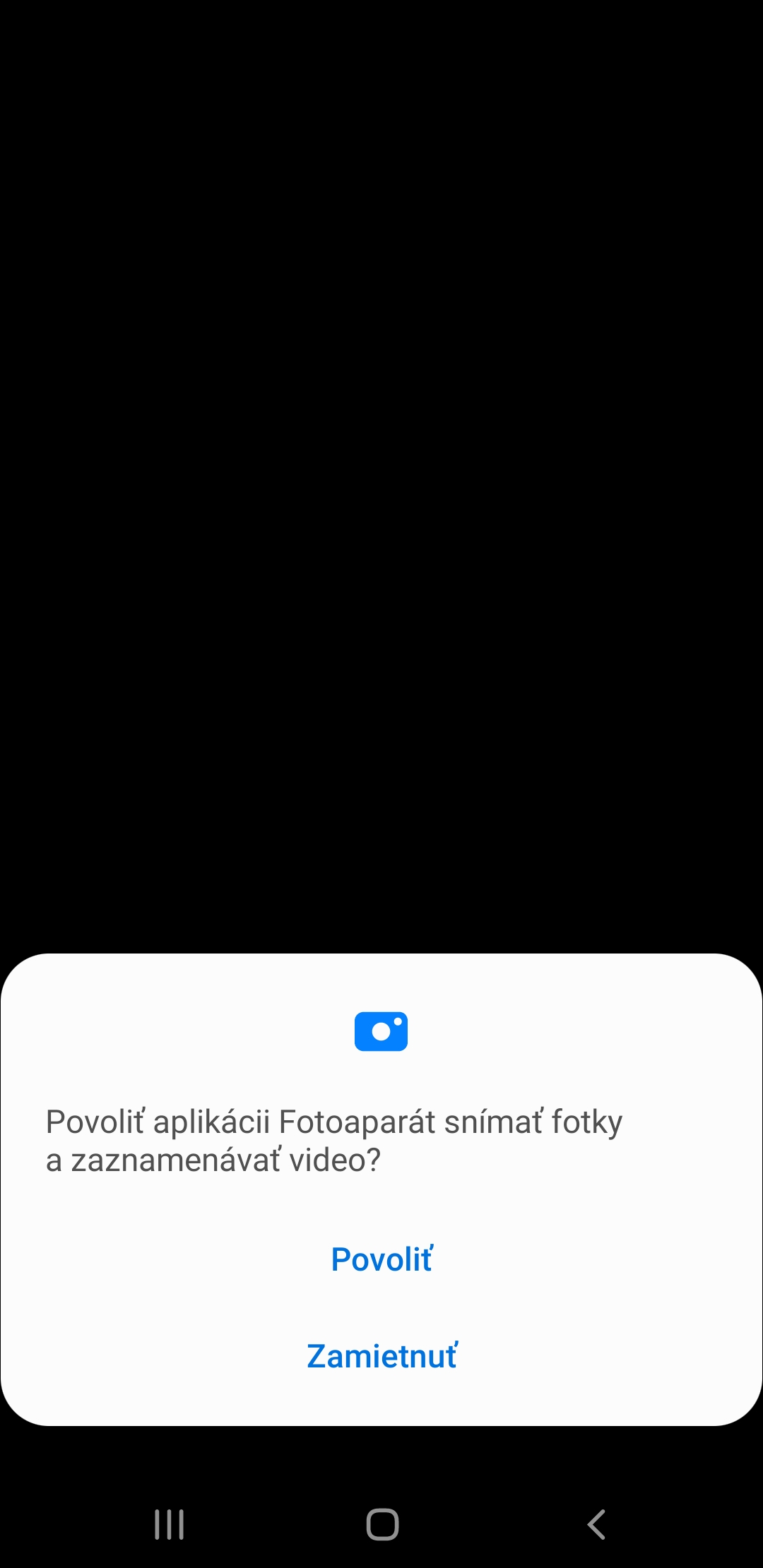

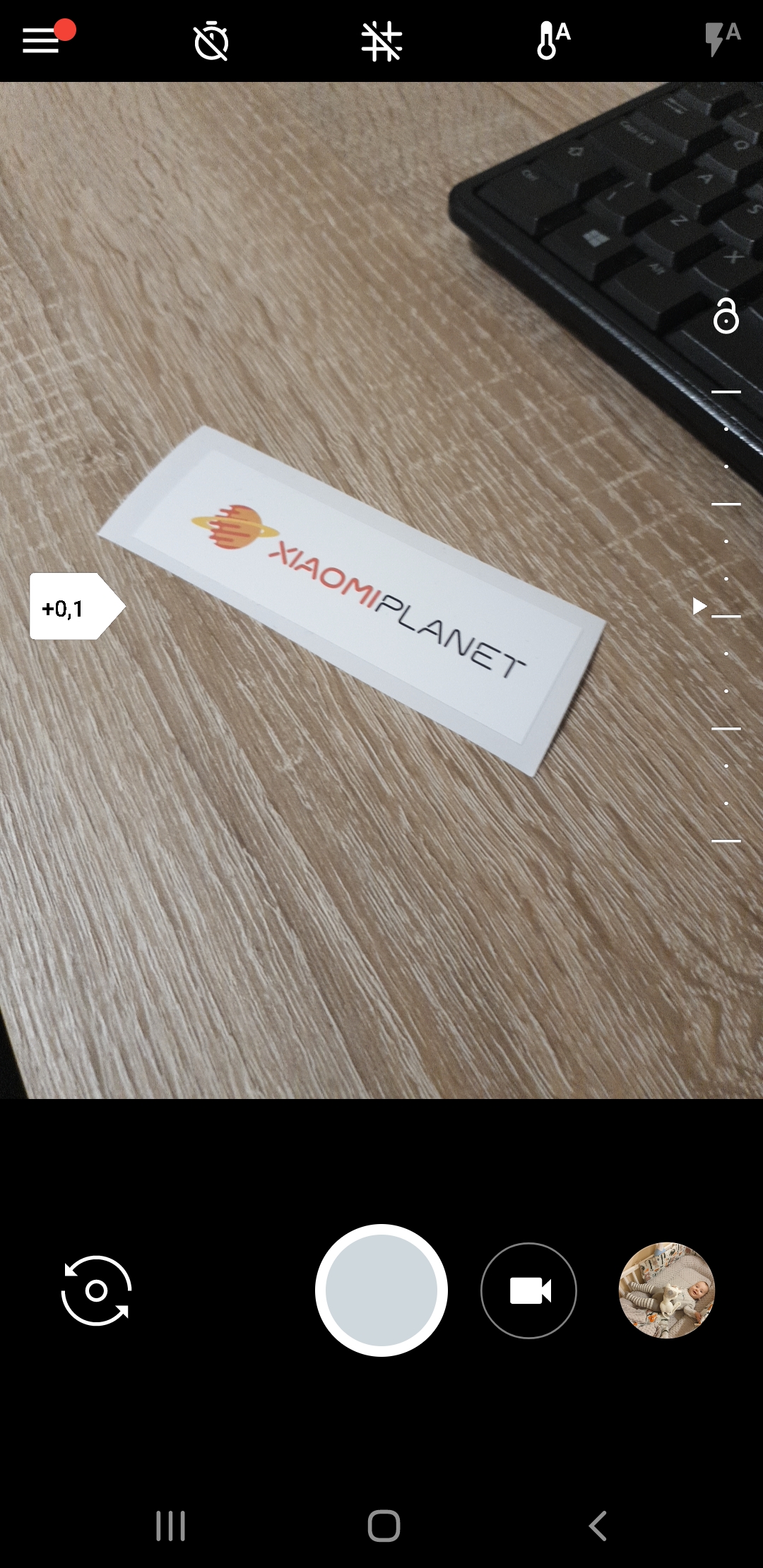
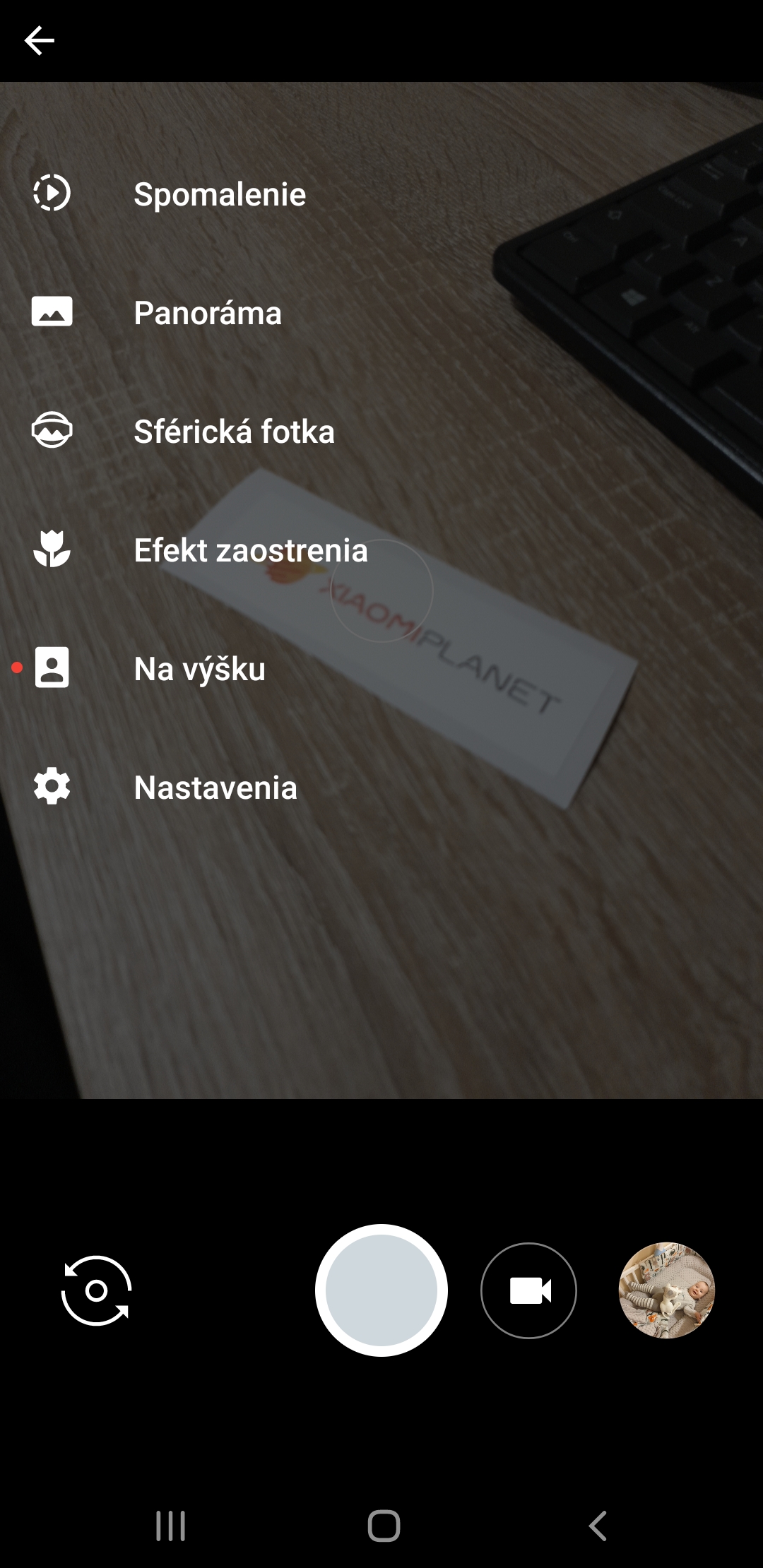
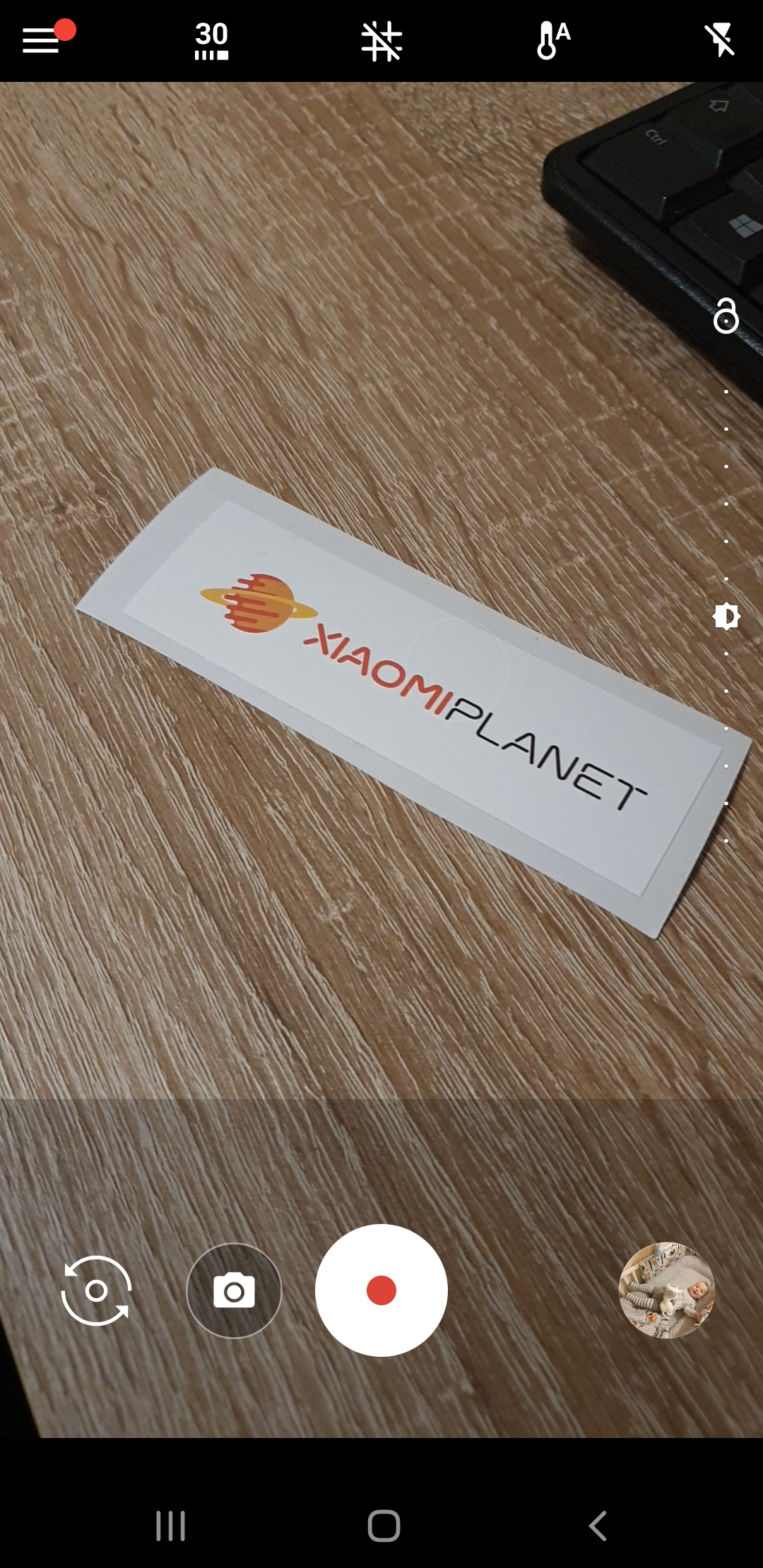

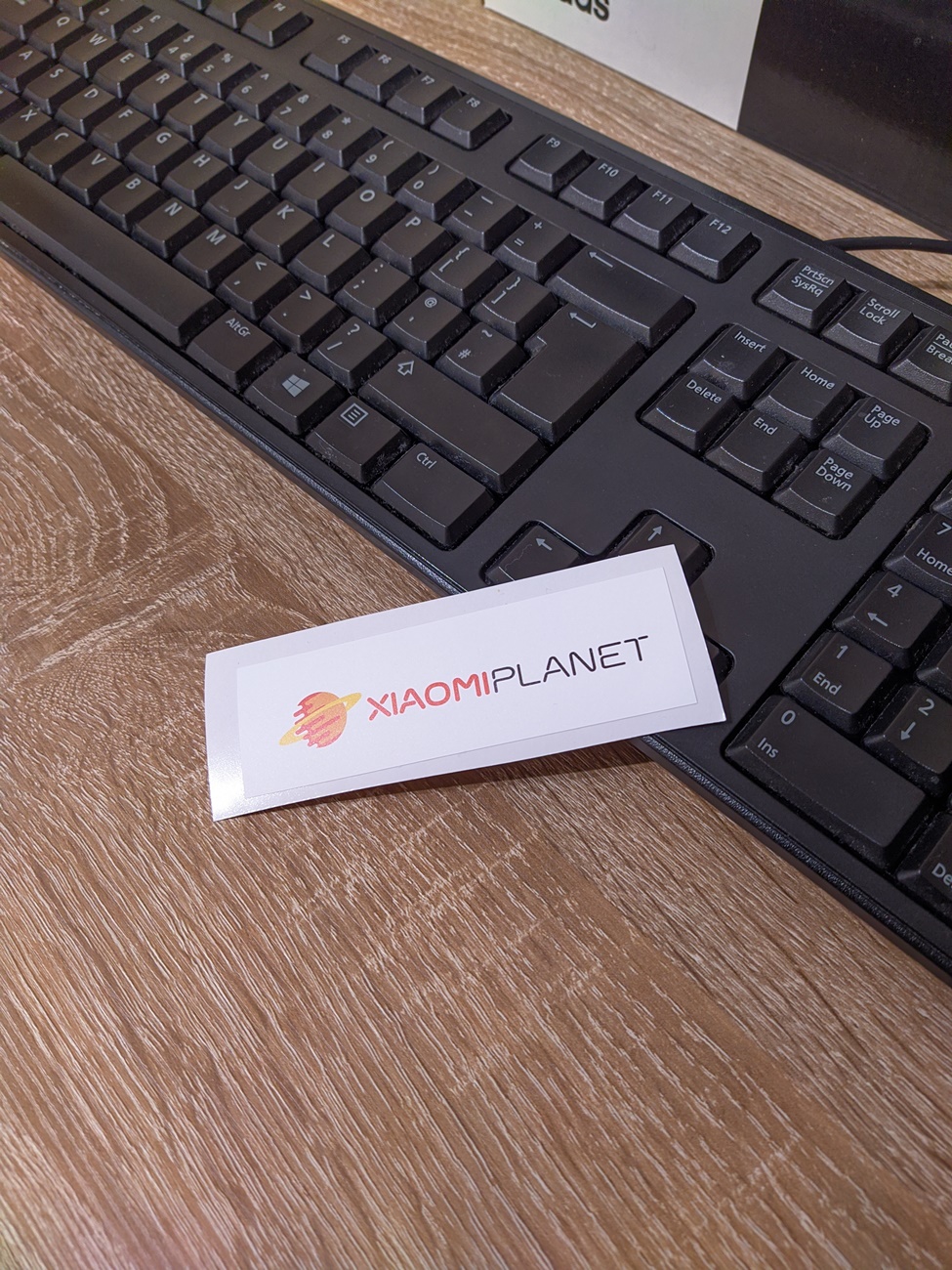
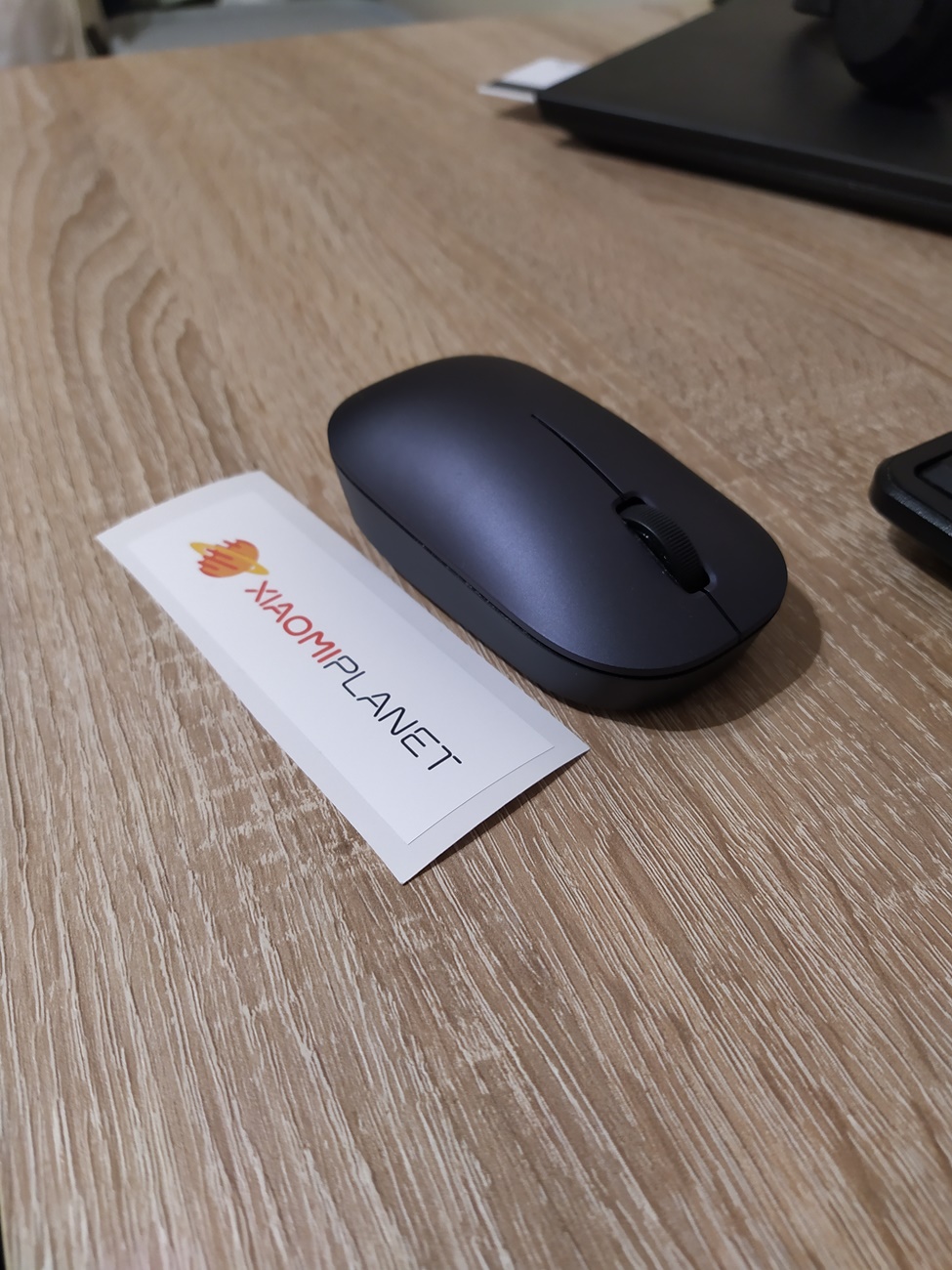
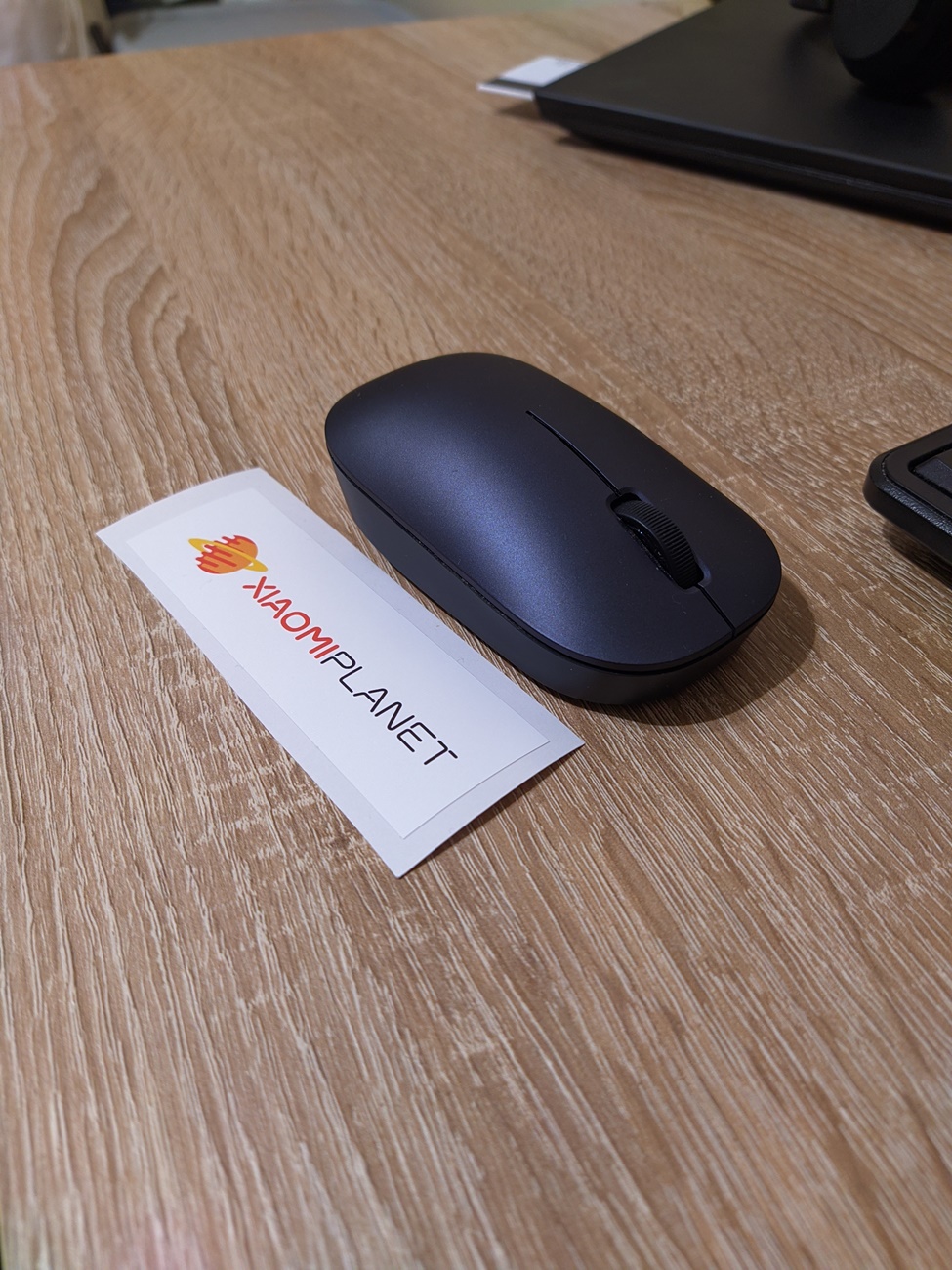
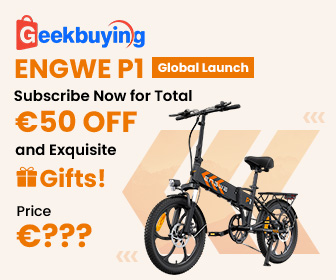






Ahoj. Poco x3? Není. Kvůli procesoru?
Zřejmě ano.